win10电脑怎么取消屏保黑屏 关闭win10自动黑屏的方法
更新时间:2023-09-15 09:02:58作者:yang
win10电脑怎么取消屏保黑屏,在使用Win10电脑时,有时候我们会遇到屏保黑屏的问题,这不仅会打断我们的工作和娱乐,还会给我们带来一些不便,幸运的是Win10提供了取消屏保黑屏的方法,让我们能够自由地调整屏保设置,以满足个人的需求。接下来我将为大家介绍一些关闭Win10自动黑屏的方法,希望能帮助大家解决这个问题。
步骤如下:
1.首先我们需要找到显示的设置,鼠标右击我们的桌面空白处就可以看到下拉菜单那有。
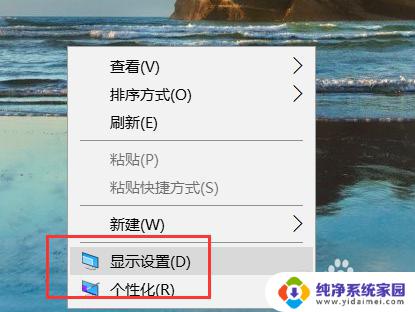
2.进入到显示设置之后我们看到有电源和睡眠的按钮菜单。

3.进入电源和睡眠之后我们看到有屏幕和睡眠两个选项。
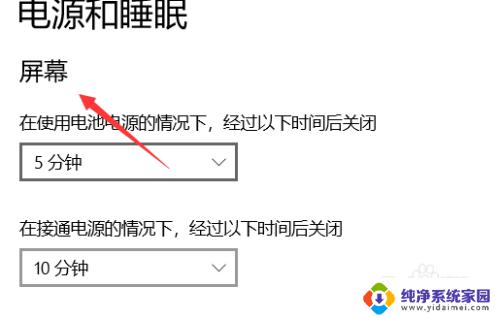
4.这两个地方一共分别又有两个按钮,根据自己的情况选择。
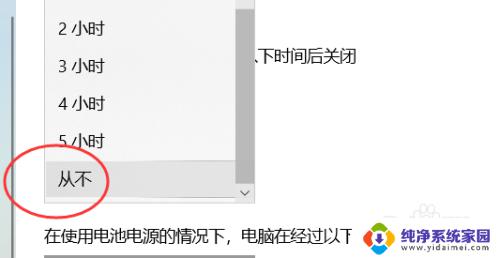
5.如果是想直接取消屏幕保护的话可以都选择从不即可。
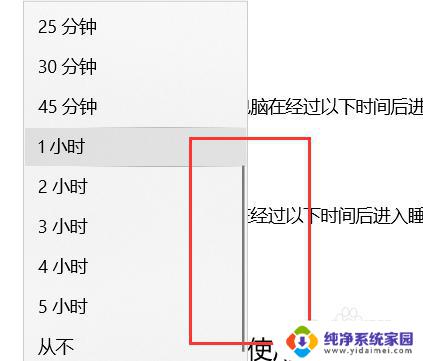
6.如果还想要进行更详细设置的话可以进入电源的高级选项。
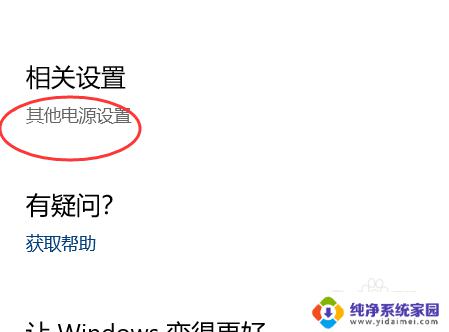
以上就是win10电脑如何取消屏保黑屏的全部内容,如果您还不了解,可以按照小编的方法进行操作,希望这能帮助到您。
win10电脑怎么取消屏保黑屏 关闭win10自动黑屏的方法相关教程
- win10系统电脑待机黑屏怎么取消 Win10电脑怎么取消屏保黑屏
- win10 关闭自动锁屏 win10取消电脑自动锁屏的方法
- 电脑桌面的屏保怎么关闭 win10取消屏保和休眠设置方法
- win10的系统取消屏幕保护怎么取消 怎样关闭电脑屏幕保护
- 怎么设置电脑屏幕关闭 win10如何设置屏幕自动黑屏
- dell怎么关闭自动锁屏 win10电脑自动锁屏怎么取消
- 电脑怎么设置自动黑屏幕 win10电脑自动黑屏时间怎么设置
- 怎么关掉电脑锁屏 win10取消电脑自动锁屏的方法
- win10如何取消屏保模式 电脑屏保关闭方法
- 锁屏游戏广告怎么关闭 win10电脑屏保游戏广告取消方法
- 怎么查询电脑的dns地址 Win10如何查看本机的DNS地址
- 电脑怎么更改文件存储位置 win10默认文件存储位置如何更改
- win10恢复保留个人文件是什么文件 Win10重置此电脑会删除其他盘的数据吗
- win10怎么设置两个用户 Win10 如何添加多个本地账户
- 显示器尺寸在哪里看 win10显示器尺寸查看方法
- 打开卸载的软件 如何打开win10程序和功能窗口